- 설정 앱은 Windows와 함께 설치되는 주요 응용 프로그램 중 하나이며 장치 개인화, 계정 편집, 인터넷 설정 변경 등에 매우 유용합니다.
- 컴퓨터에서 설정 응용 프로그램을 여는 데 문제가있는 경우 가장 좋은 방법은 Microsoft 자체에서 만든 문제 해결사를 다운로드하여 실행하는 것입니다.
- 우리는 시스템이나 앱을 최대한 활용하는 것을 좋아합니다. 그것이 우리가 자주 확인하는 이유입니다 설정 우리가 운영하는 모든 것의 영역.
- 장치에 다른 문제가 있습니까? 우리를 확인하십시오 Windows 10 오류 준비한 허브입니다.
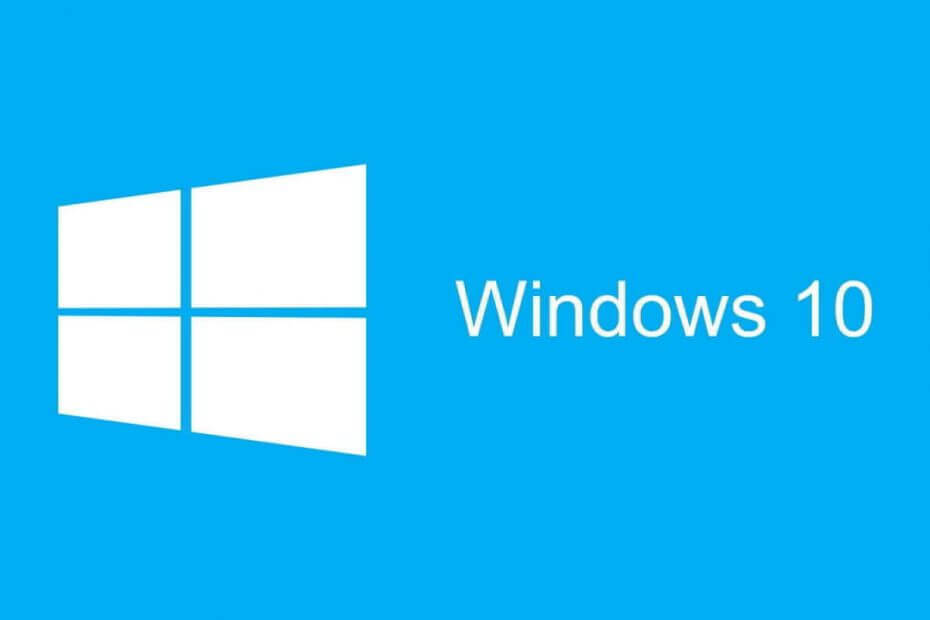
- Restoro PC 수리 도구 다운로드 특허 기술 (특허 가능 여기).
- 딸깍 하는 소리 스캔 시작 PC 문제를 일으킬 수있는 Windows 문제를 찾습니다.
- 딸깍 하는 소리 모두 고쳐주세요 컴퓨터의 보안 및 성능에 영향을 미치는 문제 해결
- Restoro는 0 이번 달 독자.
설정 앱은 가장 중요한 앱 중 하나입니다. Windows 10의 기능, 기본적으로 전체 시스템을 제어하기 때문입니다. 이 앱이 작동을 멈 추면 심각한 문제가 발생할 수 있습니다.
안타깝게도 이는 일부 Windows 10 사용자에게 정확히 발생한 일이지만이 기사에서는 몇 가지 솔루션을 통해 이들을 지원하려고 노력할 것입니다.
다음은 동일한 솔루션으로 해결할 수있는 유사한 문제의 몇 가지 예입니다.
- Windows 10 설정 앱이 열리지 않음 – Windows 10에서 설정 앱의 가장 일반적인 문제는 아이콘을 클릭하기 만하면 아무 일도 일어나지 않는 것입니다.
- Windows 10 설정 앱 누락 – 경우에 따라 시작 메뉴에서 완전히 사라졌기 때문에 설정 앱 아이콘을 찾을 수도 없습니다.
- Windows 10 설정 앱 충돌 – 또 다른 일반적인 문제는 실제로 설정 앱을 열 수 있지만 실행 즉시 충돌하는 경우입니다.
- Windows 10 설정이 회색으로 표시됨 – 가장 일반적이지 않지만 가능한 시나리오는 설정 앱 아이콘이 시작 메뉴에서 회색으로 표시되는 경우입니다.
Windows 10에서 설정 앱이 작동하지 않으면 어떻게해야합니까?
- 문제 해결사 다운로드
- 수정 업데이트를 수동으로 다운로드
- Sfc / scannow 명령 실행
- 명령 프롬프트를 사용하여 사전 설치된 앱 다시 설치
- OneKey Theater 제거
- DISM 실행
- Windows 업데이트
- 새 사용자 계정 생성
해결: Windows 10에서 설정을 시작할 수 없습니다.
해결 방법 1 – 문제 해결사 다운로드
Microsoft가이 문제를 잘 알고있는 것 같아서 문제를 해결하기위한 적절한 문제 해결 도구를 출시했습니다. Windows 10 설정 앱.
걱정하지 마세요.이 문제 해결사는 Windows 10을 위해 특별히 제작되었으므로 실제로 Windows 10에서 작동합니다.
따라서 이미 다운로드 한 다른 많은 문제 해결사와 달리 Windows 10과 호환되지 않아 오류가 표시되었지만이 문제는 잘 작동합니다.
따라서 정확히해야 할 일은 다음과 같습니다.
- 다운로드 설정 문제 해결사 ...에서 이 링크
- 물으면 운영
- 마법사의 지시에 따라 문제 해결사가 해결 방법을 찾도록합니다.
아마도 설정 앱의 문제를 해결할 수 있지만이 앱과 다른 솔루션이 있더라도 도움말로 문제를 해결할 수없는 경우 며칠 후에 동일한 문제 해결 도구를 다시 실행할 수 있습니다.
마이크로 소프트가 곧 출시 될 더 많은 솔루션을 개발 중이라고 말했기 때문입니다.
프로세스를 완료하기 전에 문제 해결사가 중지되면이 전체 가이드를 사용하여 문제를 해결하세요.
해결 방법 2 – 수정 업데이트를 수동으로 다운로드
문제 해결사와 함께 Microsoft는 Windows 10 용 누적 업데이트를 발표했습니다. KB3081424.
보고 된 바에 따르면이 업데이트는 시스템 기능을 개선하는 것 외에도 Windows 10 설정 앱 문제도 해결합니다.
업데이트는 Windows Update를 통해 다운로드 할 수 있지만 Windows Update는 Windows 10 설정 앱의 일부이므로받지 못할 수 있습니다.
다행히 Microsoft는 웹 사이트에 업데이트 파일을 업로드 했으므로 업데이트를 수동으로 다운로드 할 수 있습니다. 이 링크로 이동하여 업데이트를 다운로드하고 설치 한 다음 컴퓨터를 다시 시작하십시오.
그런 다음 설정 앱을 열고 작동하는지 확인하십시오. 이 업데이트 및 제공되는 수정 사항의 장점은 설정 앱을 복원하지 않으므로 업데이트를 설치 한 후 설정을 다시 조정할 필요가 없다는 것입니다.
최신 정보: 이 업데이트는 업데이트 카탈로그에서 더 이상 제공되지 않으므로 Microsoft에서 중단 한 것 같습니다. 만약 너라면 KB3081424 입력 검색 창에 결과가 없습니다.
해결 방법 3 – Sfc / scannow 명령 실행
이러한 새로운 설정 앱 문제 해결사가 작동하지 않으면 Windows 10 (및 기타 모든 Windows 운영 체제), Sfc / scannow 명령에서 구식 문제 해결사를 항상 사용해 볼 수 있습니다.
이 명령은 완전히 컴퓨터에 문제가 있는지 스캔, 적절한 솔루션을 제공합니다 (사용 가능한 경우). 따라서 설정 앱 문제를 확실히 다루고, 그 외에도 사용자가 알지 못했던 문제도 해결할 수 있습니다.
시스템 검사를 실행하여 잠재적 오류 발견

Restoro 다운로드
PC 수리 도구

딸깍 하는 소리 스캔 시작 Windows 문제를 찾습니다.

딸깍 하는 소리 모두 고쳐주세요 특허 기술 문제를 해결합니다.
Restoro Repair Tool로 PC 스캔을 실행하여 보안 문제 및 속도 저하를 일으키는 오류를 찾으십시오. 검사가 완료된 후 복구 프로세스는 손상된 파일을 새로운 Windows 파일 및 구성 요소로 대체합니다.
sfc / scannow 명령을 실행하기 위해 수행해야하는 작업은 다음과 같습니다.
- 시작 메뉴 버튼을 마우스 오른쪽 버튼으로 클릭하고 명령 프롬프트 (관리자)
- 다음 행을 입력하고 Enter를 누르십시오. sfc / scannow
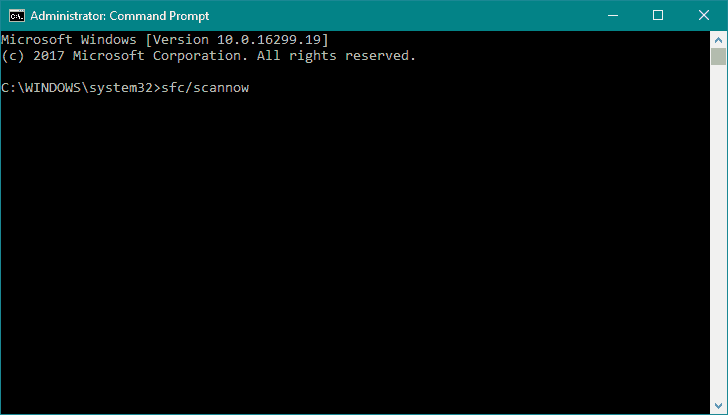
- 프로세스가 완료 될 때까지 기다리십시오 (시간이 걸릴 수 있음).
- 솔루션을 찾으면 자동으로 적용됩니다.
- 이제 닫습니다 명령 프롬프트 컴퓨터를 다시 시작하십시오
프로세스가 완료되기 전에 scannow 명령이 중지 되었습니까? 걱정하지 마세요. 쉽게 해결할 수 있습니다.
해결 방법 4 – 명령 프롬프트를 사용하여 사전 설치된 앱 다시 설치
- Windows 키 + X를 누르고 메뉴에서 명령 프롬프트 (관리자)를 선택합니다.
- 다음 코드 입력 또는 붙여 넣기: powershell -ExecutionPolicy 무제한 추가 -AppxPackage -DisableDevelopmentMode-$ Env 등록: SystemRootImmersiveControlPanelAppxManifest.xml
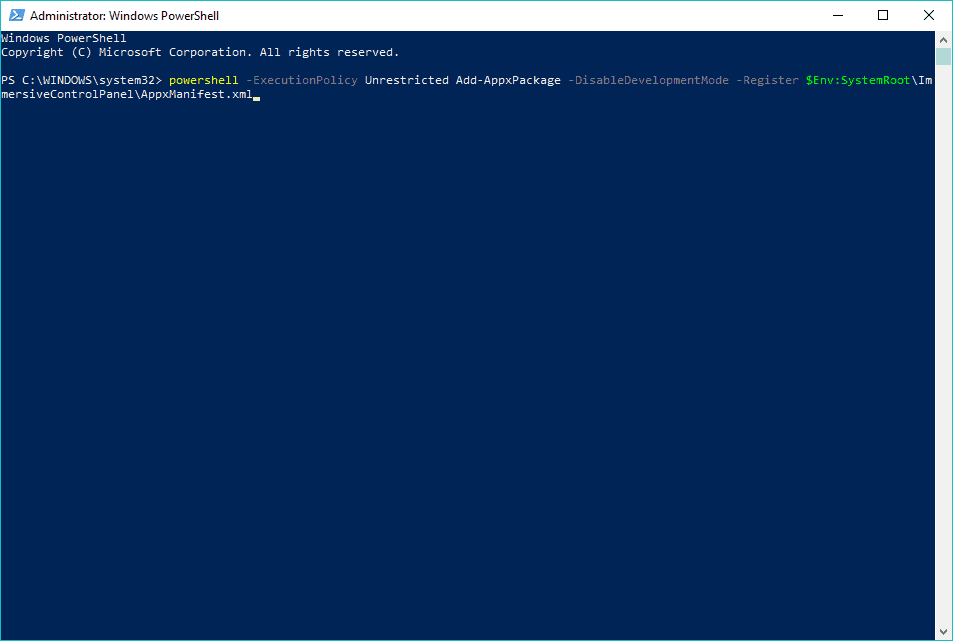
- 이 프로세스는 시간이 걸릴 수 있으므로 완료 될 때까지 기다려야합니다.
관리자로 명령 프롬프트에 액세스하는 데 문제가있는 경우이 가이드를 자세히 살펴 보는 것이 좋습니다.
해결 방법 5 – OneKey Theater 제거
- 검색 제어판 그리고 그것을 엽니 다.
- 프로그램 / 프로그램 제거로 이동합니다.
- 설치된 프로그램 목록에서 OneKey Theater를 찾아 마우스 오른쪽 단추로 클릭하고 제거를 선택합니다.
- 이제 컴퓨터가 다시 시작되고이 문제가 해결됩니다.
이 솔루션은 Lenovo 노트북 사용자에게 적용되므로 Lenovo 노트북을 사용하지 않는 경우이 솔루션을 건너 뛰십시오.
Windows 10에서 제어판을 열 수 없습니까? 솔루션을 찾으려면이 단계별 가이드를 살펴보십시오.
해결 방법 6 – DISM 실행
Windows 10에서 DISM을 실행하는 방법은 다음과 같습니다.
- 위와 같이 명령 프롬프트를 엽니 다.
- 다음 명령을 입력하고 Enter를 누르십시오.
- DISM.exe / 온라인 / 이미지 정리 / 건강 복원
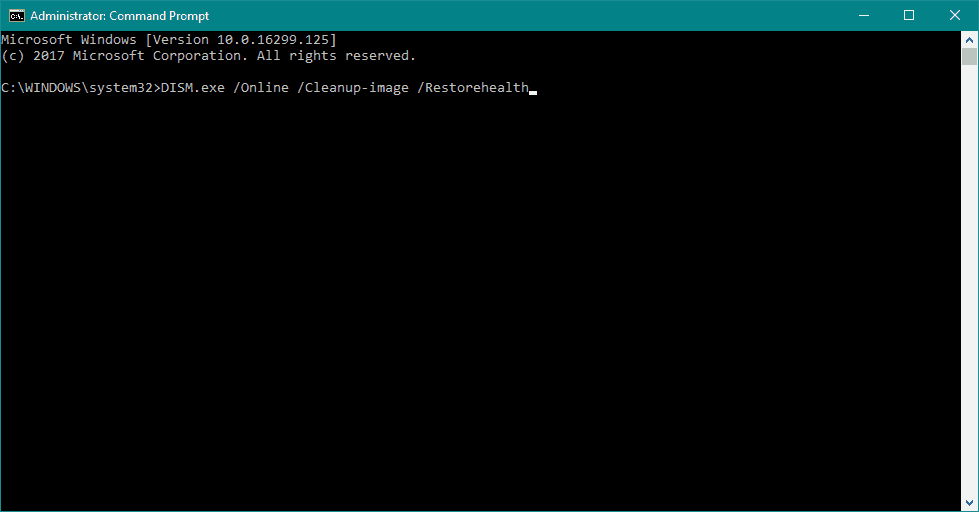
- DISM.exe / 온라인 / 이미지 정리 / 건강 복원
- 프로세스가 완료 될 때까지 기다리십시오.
- 컴퓨터를 다시 시작하십시오.
- DISM이 온라인으로 파일을 가져올 수없는 경우 설치 USB 또는 DVD를 사용해보십시오. 미디어를 삽입하고 다음 명령을 입력합니다.
- DISM.exe / 온라인 / Cleanup-Image / RestoreHealth / 출처: C: RepairSourceWindows / LimitAccess
- DVD 또는 USB의 "C: RepairSourceWindows"경로를 바꿔야합니다.
- 추가 화면 지침을 따릅니다.
DISM (배포 이미지 서비스 및 관리)은 또 다른 기본 제공 문제 해결 도구입니다. 이름에서 알 수 있듯이 DISM은 시스템 이미지를 전체적으로 다시 배포하여 모든 시스템 기능을 새로 고칩니다. 설정 앱 포함.
Windows 10에서 DISM이 실패하면 모든 것이 손실되는 것 같습니다. 이 퀵 가이드를 확인하고 걱정을 없애십시오.
해결 방법 7 – Windows 업데이트
Microsoft는 일반적으로 Windows Update를 통해 다양한 시스템 문제에 대한 패치 및 수정 사항을 릴리스합니다. 하지만 설정 앱에 액세스 할 수 없기 때문에 업데이트 설치가 조금 더 복잡해집니다.
따라서이 경우 유일한 해결책은 업데이트를 수동으로 설치하는 것입니다.
최신 Windows 10 업데이트를 수동으로 설치하려면 Windows 10 업데이트 기록 페이지. 사용중인 Windows 10 버전에 대한 최신 업데이트를 찾고 추가 지침에 따라 Windows 업데이트 카탈로그에서 직접 업데이트를 다운로드합니다.
해결 방법 8 – 새 사용자 계정 만들기
사용자 계정이 손상되었거나 손상된 경우 모든 Windows 10 기능에 액세스하지 못할 수 있습니다. 계정이없는 사용자 계정을 사용하는 경우에도 동일한 일이 발생할 수 있습니다. 행정 권한.
따라서 계정에 설정 페이지에 액세스하는 데 필요한 모든 권한이 있는지 확인하십시오. 그렇지 않은 경우 새 계정을 만들고 문제가 해결되었는지 확인할 수 있습니다.
사용자 프로필이 손상된 경우 다음 도구를 사용하여 쉽게 수정할 수 있습니다. 이 놀라운 가이드.
Windows에서 새 사용자 계정을 추가 할 수 없습니까? 몇 가지 간단한 단계를 따르고 원하는 계정 수를 생성하거나 추가하십시오!
이러한 솔루션 중 하나 이상이 Windows 10의 설정 앱 문제를 해결하는 데 도움이 되었기를 바랍니다. 다른 Windows 10 관련 문제가있는 경우 다음에서 솔루션을 확인할 수 있습니다. Windows 10 수정 부분.
더 많은 질문과 제안이 있으시면 아래의 댓글 섹션에 문의 해 주시면 확인해 드리겠습니다.
 여전히 문제가 있습니까?이 도구로 문제를 해결하세요.
여전히 문제가 있습니까?이 도구로 문제를 해결하세요.
- 이 PC 수리 도구 다운로드 TrustPilot.com에서 우수 등급 (이 페이지에서 다운로드가 시작됩니다).
- 딸깍 하는 소리 스캔 시작 PC 문제를 일으킬 수있는 Windows 문제를 찾습니다.
- 딸깍 하는 소리 모두 고쳐주세요 특허 기술 문제를 해결하는 방법 (독자 전용 할인).
Restoro는 0 이번 달 독자.
자주 묻는 질문
가장 빠른 방법은 키보드 단축키. 조합은 Windows + I 키를 동시에 눌렀습니다.
시작 메뉴로 이동하여 설정. 그런 다음 아이콘이있는 검색 결과를 마우스 오른쪽 버튼으로 클릭하고 앱 설정. 새 화면에서 버튼에 도달 할 때까지 아래로 스크롤합니다. 초기화 그것을 클릭하십시오.
가장 좋은 방법은 응용 프로그램을 재설정하거나이 문제를 대상으로하는 문제 해결사를 다운로드하여 실행하는 것입니다.
![백업없이 Windows 10 레지스트리를 복원하는 방법 [테스트 됨]](/f/35c3436c6b34f6dab85a35d5fc6d9885.jpg?width=300&height=460)
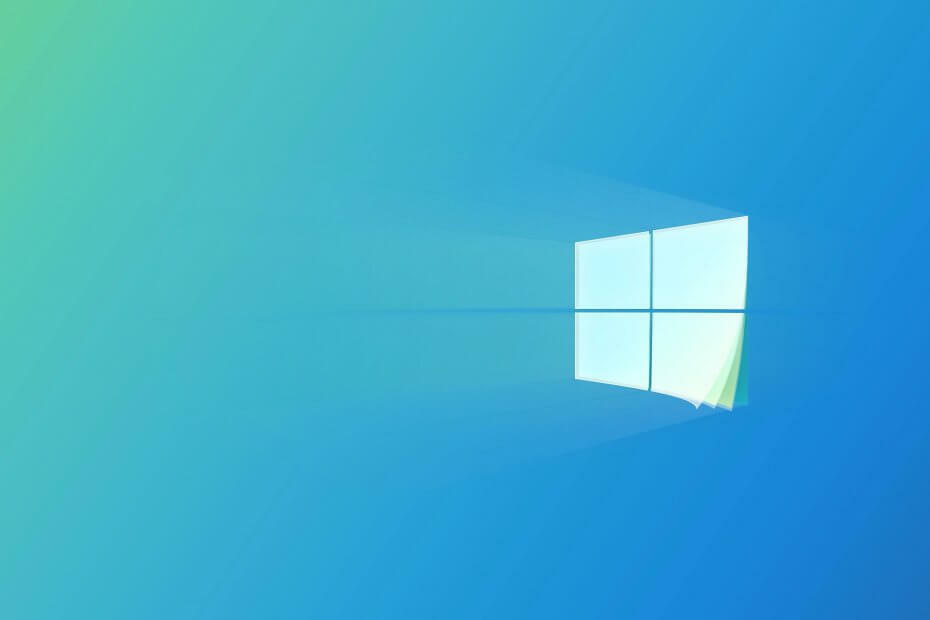
![Windows 10 업데이트 후 데스크톱을 사용할 수 없음 [수정 됨]](/f/b4a9c4eb8b8895b6d9c5e80e552260e7.jpg?width=300&height=460)